
时间:2021-02-14 03:46:32 来源:www.win10xitong.com 作者:win10
一些用户在使用系统的时候遇到过win10系统edge浏览器卸载不掉的问题,并且绝大部分的网友都不知道该怎么处理win10系统edge浏览器卸载不掉的问题。要是你急着处理这个win10系统edge浏览器卸载不掉的情况,就没有时间去找高手帮忙了,我们就自己来学着弄吧,我们可以按照这个步骤来解决:1、在win10桌面,点击左下角的【开始菜单】,在展开项中找到【powershell】。2、接着鼠标右键powershell,选择【使用管理员权限】打开,进入下图所示的管理员蓝色命令界面即可很容易的处理好了。下面就一起好好的看一下win10系统edge浏览器卸载不掉问题的修复方式。
如何卸载win10系统的edge:
第一步:点击win10桌面左下角的【开始菜单】,在展开的项目中找到【powershell】。
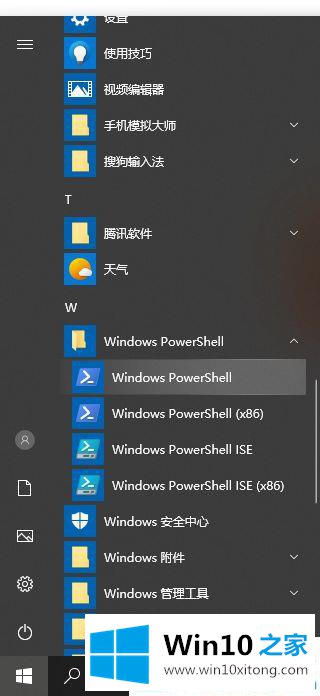
第二步:右键点击powershell,选择【使用管理员权限】打开,进入下图所示的蓝色管理员命令界面。
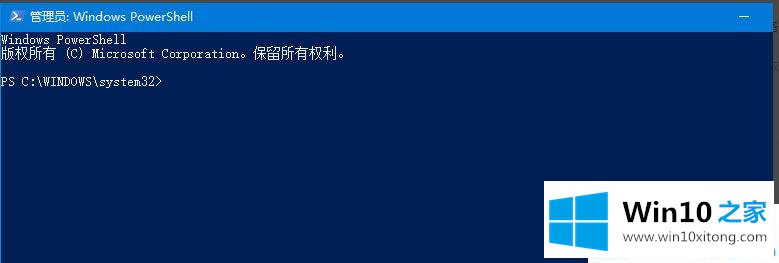
步骤3:找到microsoft edge包,然后输入get-appxpackage *edge*。
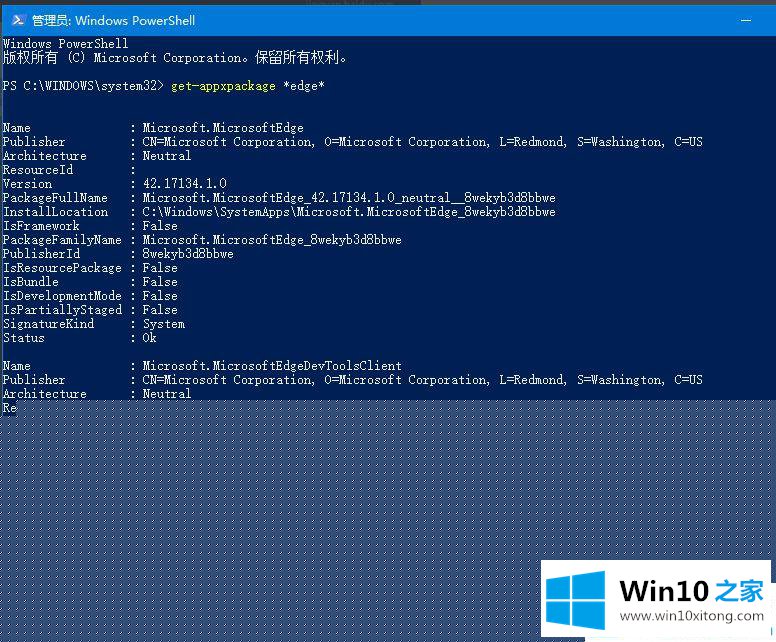
步骤4:然后在microsoft edge包下找到packagefullname包名。鼠标复制。
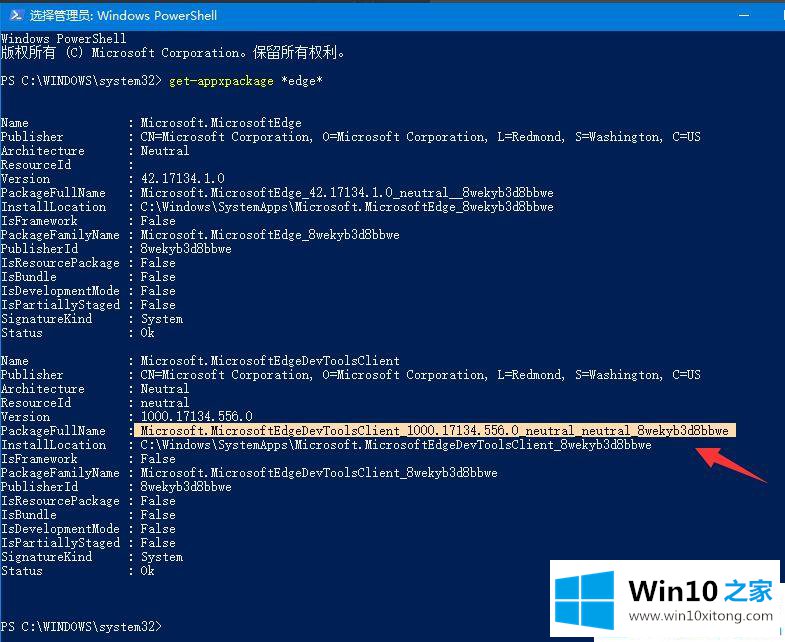
第五步:删除microsoft edge,然后输入Remove-appxpackage命令,后跟packagefullname包名。
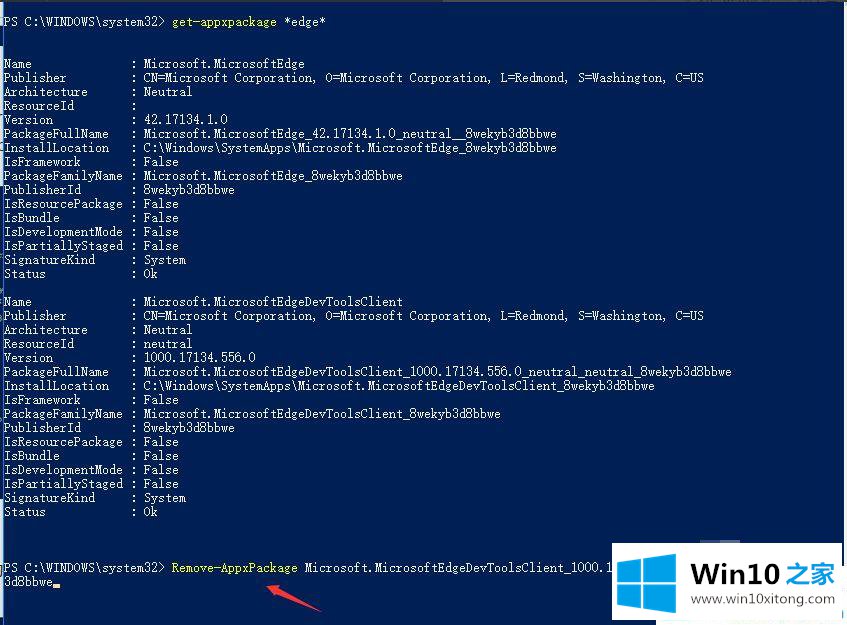
第六步:按回车键进入win10的微软边缘,删除操作初始化。

第七步:成功移除边缘浏览器后,再次打开后无法使用。如果系统提示您以下信息,这意味着您计算机中的边缘尚未卸载,您需要单独运行它。
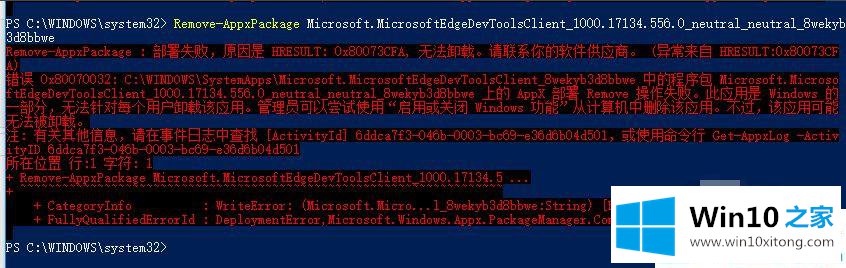
这是win10系统中卸载边缘浏览器的方法。如果遇到win10无法卸载edge,可以按照本文的步骤进行。
以上内容就是今天的全部教程了,win10系统edge浏览器卸载不掉的修复方式就给大家说到这里了。如果还不能解决,我们可以用重装系统这个万能方法解决,如果你需要下载系统,可以继续关注本站。